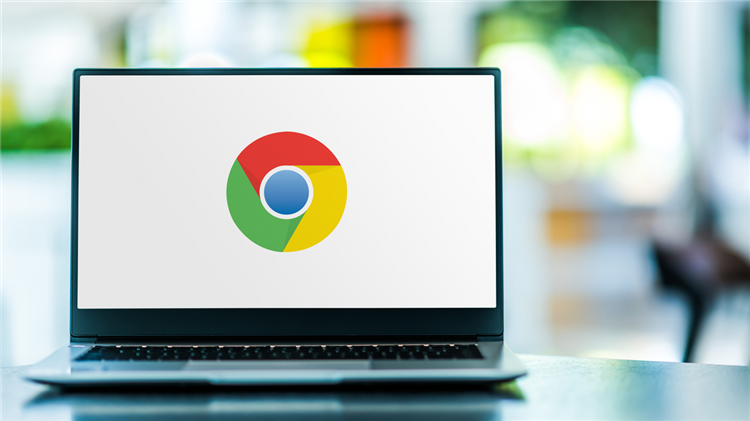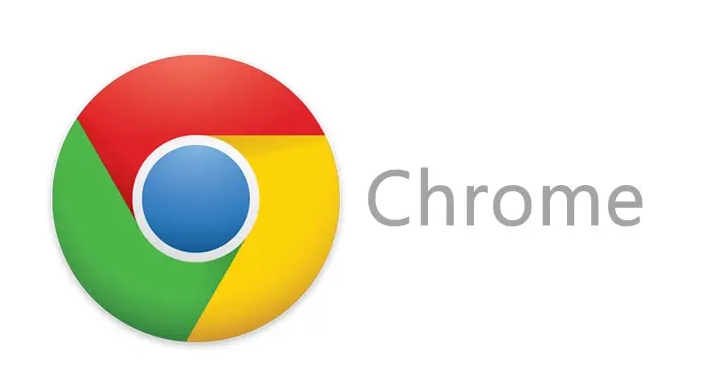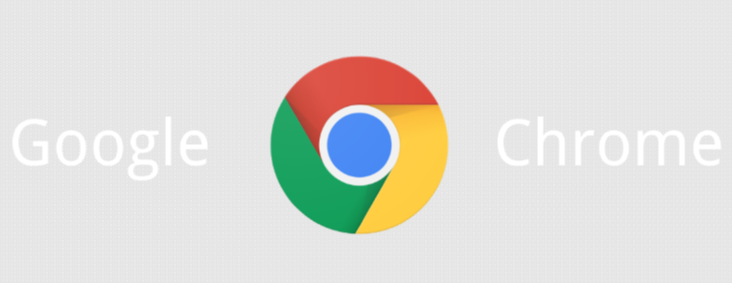
一、清除搜索历史记录
搜索历史记录是智能补全功能的重要依据之一,如果不想让过去的搜索干扰当前的智能补全建议,可以定期清除搜索历史记录。
1. 打开谷歌浏览器,点击右上角的三个点,选择“历史记录”,再点击“清除浏览数据”。
2. 在弹出的窗口中,选择时间范围(如全部时间),勾选“浏览历史记录”和“自动填充表单数据”(若只想清除与搜索相关的,可不勾选其他项),然后点击“清除数据”。
二、管理自动填充设置
谷歌浏览器的自动填充功能可以根据我们之前输入的信息,在搜索栏等位置提供智能补全。合理管理自动填充设置能让智能补全更贴合个人需求。
1. 同样点击右上角的三个点,选择“设置”。
2. 在设置页面左侧栏中,点击“自动填充”。
3. 在这里可以对各类自动填充内容(如地址、密码、付款方式等)进行管理。对于不需要的自动填充条目,可以点击相应条目旁边的三个点,选择“删除”。
4. 还可以调整自动填充规则,例如设置在某些特定网站上是否启用自动填充功能。
三、调整语言和拼写设置
语言和拼写设置也会影响智能补全的结果。如果发现智能补全经常出现不符合自己语言习惯的内容,可以尝试调整相关设置。
1. 在浏览器设置页面中,找到“语言”选项。
2. 可以添加或删除语言,将常用的语言调整到优先位置。同时,确保拼写检查功能已开启,这样在输入时,浏览器能更准确地根据正确的拼写提供智能补全。
四、利用扩展程序辅助
有些扩展程序可以进一步增强谷歌浏览器智能补全功能的优化效果。例如,一些专门的搜索辅助扩展可以提供更多个性化的搜索建议。
1. 打开谷歌浏览器的扩展程序商店(可通过在浏览器地址栏输入“chrome://extensions/”进入)。
2. 在搜索框中输入与搜索辅助相关的关键词,如“search enhancement”等,然后从搜索结果中选择合适的扩展程序进行安装。
3. 安装完成后,根据扩展程序的提示进行相应的设置,以使其更好地与智能补全功能配合。
通过以上这些方法,我们可以有效地优化谷歌浏览器搜索栏输入的智能补全功能,让其更加符合我们的使用习惯和需求,提高搜索的效率和准确性。希望这篇文章能对大家有所帮助,让大家在使用谷歌浏览器时能获得更好的体验。